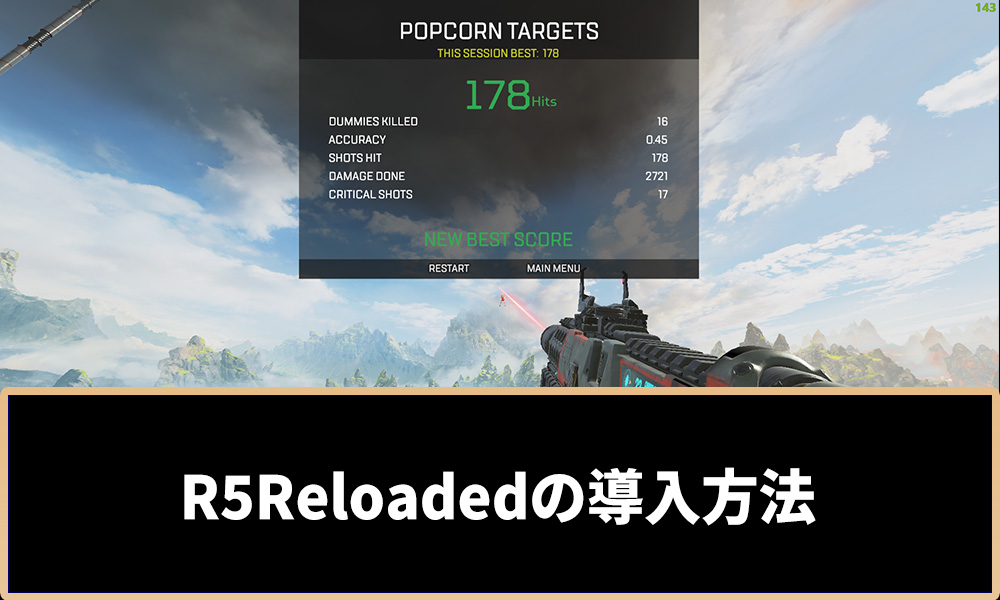
【Apex】R5Reloadedの導入方法とおすすめの練習メニュー
ApexのMODである「R5Reloaded」について解説しています。
導入方法や、おすすめの練習メニュー、危険性などについてもまとめているので、是非参考にしてください。
R5reloadedとは?
 R5reloadedとは、APEXの非公式MODです。
R5reloadedとは、APEXの非公式MODです。
有志のユーザーがApexのシステムを模して作成した練習用MODで、通常のApexにはないトレーニングモードや、プレイヤーとの1v1などを行うことができます。
PC用のMODアプリなので、PS5/PS4などのコンシューマー版では遊ぶことができません。
英語表記のApexをDLする
 R5reloadedを起動するためには、言語が英語設定になったApexをダウンロードしておく必要があります。
R5reloadedを起動するためには、言語が英語設定になったApexをダウンロードしておく必要があります。
普段は日本版で遊んでいる方が大半だと思うので、R5reloadedのダウンロードを考えている方は、まず英語版Apexをダウンロードしましょう。
ApexのバージョンはSteam版、EA版どちらでも構いません。
英語版への変更方法
Steam版の変更方法

上の「ライブラリ」タブにあるApexを右クリックするか、Apexを選択して右側に出る歯車ボタンを押すことで「プロパティ」を開きます。

プロパティを開き、一番上の「一般」タブにある「言語」から、変えたい言語に変更してウインドウを閉じます。
後はApexを起動するだけで変更した言語でプレイすることができます。
EA版の変更方法

EA版で言語設定を変更したい場合、既にApexをダウンロードしている場合は一旦アンインストールをする必要があります。
インストール済みのゲームからApexを選択し、「管理」ボタンからアンインストールを選択しましょう。

EA版ではSteam版のようにゲームごとで言語設定をいじることができないため、EAのランチャーの言語設定に紐づける形でゲーム内の言語を変更させる必要があります。
まずはEAアプリを起動して、ウインドウの右上にある自分のIDの付近をクリックし、「設定」画面を開きます。

設定の「アプリケーション」タブにある「言語」から、変更したい言語を選択しましょう。
言語を変更した時点でEAアプリ内の文章なども全て変更した言語になるため注意が必要です。

EAアプリの言語変更ができたら、再度Apexをダウンロードします。
こうすることで、変更したEAアプリの言語設定に基づいた言語でApexがダウンロードされます。
英語版のApexをダウンロードしたら、EAアプリ自体は日本語表記に変えて問題ありません。
手順自体は簡単ですが、再インストールを行う必要があるため、どうしても時間がかかってしまいます。
両方DLして使い分けがおすすめ
 R5reloadedのために英語版に変更すると普通にApexで遊ぶ際に、いちいち日本語版にもどしたり、そのまま英語版でプレイする必要があります。
R5reloadedのために英語版に変更すると普通にApexで遊ぶ際に、いちいち日本語版にもどしたり、そのまま英語版でプレイする必要があります。
それが嫌な方は、EA版とSteam版を両方ダウンロードし、普段使いしない方を英語版にしておくのがおすすめです。
その場合、同じアカウントを使ってしまうと、感度変更などを行った際に上書きされてしまう可能性があるので、Apexのサブ垢を作成して英語版はサブ垢でログインさせておくのがいいでしょう。
ただしR5と合わせて約200GB弱の容量を使うので、容量に余裕がある方向けの手段ではあります。
サイトから直接ダウンロード可能
 昔はTorrentなどを経由してファイルをDL、実行する必要がありましたが、現在はR5reloadedを作ったユーザーがサイトを立ち上げているため、そこから直接ダウンロードできます。
昔はTorrentなどを経由してファイルをDL、実行する必要がありましたが、現在はR5reloadedを作ったユーザーがサイトを立ち上げているため、そこから直接ダウンロードできます。
上記の画像でも確認できる「Download」のボタンを押して、インストーラーをダウンロードしましょう。
▷R5reloadedのサイトはこちらから
Apexを模して作られているということもあり、容量が約15GBと重くなっているためダウンロード時には注意が必要です。
R5reloadedのインストール手順

 1:サイトから「R5Reloaded_Installer」をDL
1:サイトから「R5Reloaded_Installer」をDL
2:「R5Reloaded_Installer」を起動する
3:右下の「Next」をクリックして次に進む
4:「Browse」からインストール先を選択
5:右下の「Install」をクリック
R5reloadedの起動手順

 1:デスクトップの「R5reloaded」をダブルクリック
1:デスクトップの「R5reloaded」をダブルクリック
2:出現したランチャーの「Install Apex」をクリック
3:「Install Apex」が「Launch Apex」になれば完了
4:次回からは「Launch Apex」をクリックで起動
R5reloadedの使い方
 R5reloadedを起動すると、元のAPEXと同じようなロビー画面が現れます。
R5reloadedを起動すると、元のAPEXと同じようなロビー画面が現れます。
ここからどのモードで遊ぶか選択していくことになります。
様々な遊び方ができるR5reloadedですが、基本的には一人で遊べるエイムトレーニング用のモードがおすすめです。
エイムトレーナーの遊び方
 ロビー画面左下の「RANDOM SERVER」→左上の「AIM TRAINER」を選択し、「READY」でエイムトレーナーモードがスタートします。
ロビー画面左下の「RANDOM SERVER」→左上の「AIM TRAINER」を選択し、「READY」でエイムトレーナーモードがスタートします。
 エイムトレーナーモードでは16種類の練習メニューから、好きなトレーニングを選んで遊ぶことができます。
エイムトレーナーモードでは16種類の練習メニューから、好きなトレーニングを選んで遊ぶことができます。

 「setting」タブから、武器やキャラの選択、出現するダミーの設定などをいじることができます。
「setting」タブから、武器やキャラの選択、出現するダミーの設定などをいじることができます。
 それぞれの練習メニュー完了時にはスコアが表示されるため、自身のハイスコアを目指して繰り返し挑戦しましょう。
それぞれの練習メニュー完了時にはスコアが表示されるため、自身のハイスコアを目指して繰り返し挑戦しましょう。
1v1
 ロビー画面の上のタブにある「SERVER」を選択し、1v1サーバーに入ることができます。
ロビー画面の上のタブにある「SERVER」を選択し、1v1サーバーに入ることができます。
「JP」と書いてあるものが日本のサーバーなので、基本は「JP」と付いているものに入るのがおすすめです。
ただしそれでもかなりラグがあるので、まともに遊べないことが多いです。
おすすめの練習メニュー
TARGET SWITCHING
 360度無限に出現する敵をどんどん倒していくモードです。
360度無限に出現する敵をどんどん倒していくモードです。
弾を当てると自動でリロードされるため、当て続けることができればリロードなしで無限に敵を撃ち続けることができます。
対面のトラッキングの練習や、最初の肩慣らしにおすすめの練習メニューです。
POPCORN TARGETS
 上下に飛び跳ねる敵を狙うモードです。
上下に飛び跳ねる敵を狙うモードです。
ジャンプパッドで飛んでいる敵や、リフトなどの高所から降りてくる敵にトラッキングする練習になります。
GRENADES PRACTICE
 フラググレネードの練習ができるモードです。
フラググレネードの練習ができるモードです。
プレイヤーは動くことができず、ダミーの上に距離が表示されるので、距離に応じた直下グレの感覚を掴む練習ができます。
RUNNING TARGETS
 そこらじゅうを走り回っている敵を狙うモードです。
そこらじゅうを走り回っている敵を狙うモードです。
対面ではなく、自分たちに気づかずに走っている敵を狙う練習ができます。
Armor Swap Trainer
 デスボックスが出現するので、その中からアーマーを着替えるアーマースワップの練習ができます。
デスボックスが出現するので、その中からアーマーを着替えるアーマースワップの練習ができます。
画面中央には、現在のタイムとこれまでのハイスコアが表示されるので、最速タイムを目指してスワップの練習が可能です。
R5reloadedの注意点と危険性
BANの危険性はある?
現在、R5reloadedが原因でBANされたという報告はありません。
MODではありますが、元のApexに実装するものではなく、別アプリで別のゲームを遊んでいるのと同じなので、基本的には問題ないと思われます。
気になる方は、本垢ではなくサブ垢でR5をプレイするのが良いでしょう。
有名プレイヤーも遊んでいる
 APEXで有名なストリーマーの「CHEEKY」さんや、海外プロの「Albralelie」選手なども配信でR5reloadedをプレイしています。
APEXで有名なストリーマーの「CHEEKY」さんや、海外プロの「Albralelie」選手なども配信でR5reloadedをプレイしています。
海外プロはよく1v1で遊んでいるようなので、マッチングする可能性もあります。
最新のパッチが適用されない
R5reloadedはAPEXのシーズン3のデータを元に作られているようなので、Apex内の最新アップデートで変更された武器の調整などは反映されません。
一部、SMGにレーザーサイトがつけられたりと、最新のものが追加されていますが、基本は武器性能が元のAPEXと変わっているものが多いので注意しましょう。
詳細感度をいじれない
PADプレイヤー限定の悩みではありますが、数字感度にADSの詳細感度を反映させることができません。
そのため、純正の4,3感度などを使う必要があり、元のAPEXで4,1詳細感度を使っている方は感覚がブレる可能性があります。
PS5コントローラーを使う方法
EA版で使えないPADが使えない
 R5reloadedは基本システムがEA版準拠になっているため、EA版APEXで使うことができないコントローラーを使うことができません。
R5reloadedは基本システムがEA版準拠になっているため、EA版APEXで使うことができないコントローラーを使うことができません。
例えばPS5コントローラーのDualSenseやDualSense Edgeは、そのままでは反応しません。
ただし、これを使えるようにできる方法があります。
steamに非steamゲームで追加
その方法は、steam上に「非steamゲーム」としてR5reloadedを追加するという手段です。
手順は割と簡単です。
 まずはsteamを開き、左下にある「ゲームを追加」から「非steamゲームを追加」を選択します。
まずはsteamを開き、左下にある「ゲームを追加」から「非steamゲームを追加」を選択します。

タブの左下にある「参照」をクリックします。
R5reloadedのファイルを探し、ファイルの中にある「r5Apex」を選択します。
この際、ランチャーを選択しないように注意しましょう。
 「r5Apex」にチェックを入れ、右下の「選択したプログラムを追加」を押すと、steamのゲームライブラリにr5Apexが追加されます。
「r5Apex」にチェックを入れ、右下の「選択したプログラムを追加」を押すと、steamのゲームライブラリにr5Apexが追加されます。
 あとはライブラリからr5Apexを起動することで、steamのコントローラーサポートを受けた状態でR5reloadedをプレイできるため、PS5コントローラーでも使うことができます。
あとはライブラリからr5Apexを起動することで、steamのコントローラーサポートを受けた状態でR5reloadedをプレイできるため、PS5コントローラーでも使うことができます。
この際、EA版でR5reloadedにログインしている場合は、EAAPPを立ち上げ、ログインした状態にしておきましょう。
Apexの関連記事
| Apex | キャラコン記事 |
|---|---|
 タップストレイフ タップストレイフ |  バニーホップ バニーホップ |
 マントルジャンプ マントルジャンプ |  スーパーグライド スーパーグライド |
 壁ジャンプ 壁ジャンプ |  padでキャラコン padでキャラコン |

ゲームホリック編集部
ゲームホリック編集部では、話題のゲームに関する最新情報を皆様にお届けしています。



